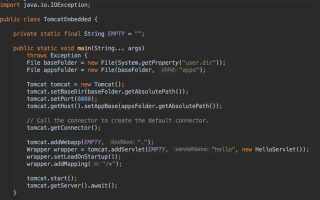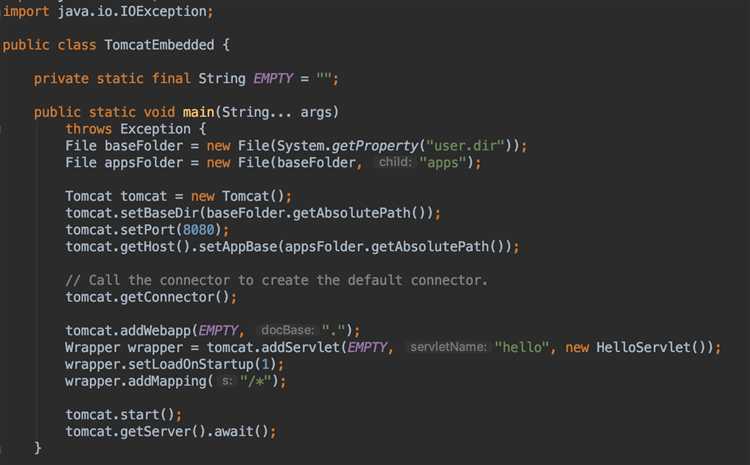
Java остаётся одним из наиболее широко используемых языков программирования, особенно в корпоративной разработке. Эффективная работа с ним невозможна без грамотного выбора среды разработки и вспомогательных инструментов. Среди IDE лидируют IntelliJ IDEA, Eclipse и NetBeans. IntelliJ IDEA, особенно в редакции Ultimate, предлагает продвинутую поддержку Spring, встроенные профилировщики и интеграцию с Docker. Eclipse чаще используют в крупных проектах с глубокой кастомизацией, включая плагинную систему. NetBeans остаётся актуальным в образовательной среде и для работы с JavaFX.
Для управления зависимостями и сборки наиболее распространены Maven и Gradle. Maven отличается декларативным подходом и строгой структурой, а Gradle предоставляет больше гибкости, особенно в крупных многомодульных проектах. Интеграция с репозиториями, такими как Maven Central или JitPack, позволяет быстро подключать сторонние библиотеки.
Средства тестирования, такие как JUnit 5 и Mockito, используются практически во всех проектах. Для статического анализа кода применяются Checkstyle, PMD и SpotBugs. Они интегрируются в большинство современных IDE и CI-систем, позволяя автоматизировать проверку качества кода.
При работе с системами контроля версий разработчики Java чаще всего используют Git в сочетании с GitHub, GitLab или Bitbucket. Для автоматизации процессов сборки и тестирования широко применяется Jenkins, который поддерживает множество плагинов и может быть развёрнут как на локальной машине, так и в облаке.
Для новых проектов рекомендуется использовать IntelliJ IDEA в сочетании с Gradle и JUnit 5. Такой набор обеспечивает высокую скорость настройки, гибкость и поддержку актуальных стандартов Java.
Выбор IDE для создания проектов на Java: сравнение IntelliJ IDEA, Eclipse и NetBeans

При выборе среды разработки на Java важно учитывать скорость отклика, поддержку современных стандартов, наличие инструментов для анализа кода и интеграцию с системой сборки и системами контроля версий.
- IntelliJ IDEA – платформа от JetBrains, предоставляющая продвинутую навигацию по коду, автодополнение на основе анализа потока данных, встроенный инспектор кода и рефакторинг. Поддерживает Maven, Gradle, Git, SVN, Docker, Kubernetes. Быстро индексирует проекты, оптимизирована для работы с большими кодовыми базами. Платная версия (Ultimate) требуется для полноценной поддержки Java EE, Spring, Jakarta EE, но для большинства задач подходит бесплатная Community-версия.
- Eclipse – открытая среда с модульной архитектурой. Поддерживает все основные инструменты сборки и системы контроля версий. Обширный выбор плагинов, включая поддержку C/C++, Python, PHP. Невысокие системные требования, но сложная настройка и нестабильная работа некоторых дополнений. Часто используется в корпоративной разработке из-за гибкости конфигурации и наличия интеграции с инструментами CI/CD.
- NetBeans – официально поддерживается Apache. Простой в установке, готов к работе сразу после запуска. Включает встроенную поддержку Maven и Gradle, отладчик, визуальный редактор GUI (для Swing). Поддерживает PHP и JavaScript. Обновляется реже, чем конкуренты, интерфейс менее гибкий, но удобен для обучения и небольших проектов.
Для разработки с использованием современных Java-фреймворков и микросервисной архитектуры предпочтительна IntelliJ IDEA. Eclipse подойдёт для кастомных решений с большим количеством собственных плагинов. NetBeans уместен в учебных целях и при разработке десктопных приложений.
Настройка среды разработки Java под разные версии JDK
Для работы с несколькими версиями JDK на одной системе рекомендуется использовать менеджеры версий. На Windows – jEnv через WSL или Scoop с ручной настройкой, на Linux и macOS – jEnv или SDKMAN!.
- SDKMAN!: установка через команду
curl -s "https://get.sdkman.io" | bash. После установки доступен список версий:sdk list java. Установка конкретной версии:sdk install java 17-tem. - jEnv: клонирование:
git clone https://github.com/jenv/jenv.git ~/.jenv. Добавление путей к установленным JDK:jenv add /usr/lib/jvm/java-17-openjdk. Переключение версии:jenv global 17,jenv local 11.
В IntelliJ IDEA можно задать несколько JDK в настройках:
- Файл → Project Structure → Platform Settings → SDKs → Add JDK.
- Указать путь к установленной JDK.
- В разделе Project → Project SDK выбрать нужную версию.
Для Maven и Gradle важно явно задать версию исходников:
- Maven: в
pom.xmlуказать:
<properties>
<maven.compiler.source>17</maven.compiler.source>
<maven.compiler.target>17</maven.compiler.target>
</properties>
- Gradle: в
build.gradleдобавить:
java {
toolchain {
languageVersion = JavaLanguageVersion.of(17)
}
}
Для CI-систем (GitHub Actions, GitLab CI) требуется явно указывать JDK. Пример для GitHub Actions:
jobs:
build:
runs-on: ubuntu-latest
steps:
- uses: actions/setup-java@v4
with:
distribution: 'temurin'
java-version: '17'
Рекомендуется поддерживать только актуальные LTS-версии JDK (11, 17, 21) и избегать устаревших (до 8).
Плагины для Java-разработки: какие расширения упрощают работу
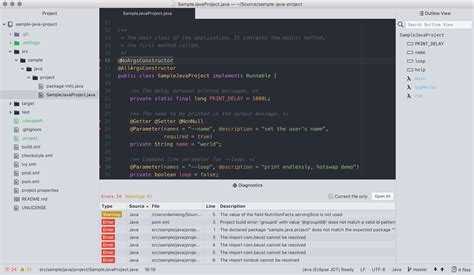
Для разработки на Java востребованы плагины, которые закрывают типовые задачи: автогенерация кода, статический анализ, интеграция с системами сборки и контейнерами. Ниже перечислены плагины, которые значительно повышают продуктивность в IntelliJ IDEA и Eclipse.
IntelliJ IDEA
- Lombok Plugin – добавляет поддержку аннотаций Lombok. Без него IDEA не распознаёт автогенерируемые методы и подсвечивает ошибки.
- CheckStyle-IDEA – обеспечивает контроль за соблюдением кодстайла. Позволяет использовать собственные конфигурации или стандарт Google.
- SonarLint – локальный анализатор кода. Отображает замечания прямо в редакторе. Поддерживает синхронизацию с SonarQube.
- JRebel – перезапускает классы без полной пересборки. Экономит время при отладке.
- Docker – облегчает взаимодействие с контейнерами. Позволяет запускать, останавливать и отлаживать контейнеры из интерфейса IDE.
- GitToolBox – расширяет встроенную поддержку Git. Показывает blame в редакторе, добавляет навигацию по коммитам, уведомляет об изменениях в удалённом репозитории.
Eclipse
- EGit – расширение для работы с Git в Eclipse. Поддерживает pull, push, merge, rebase, history, сравнение версий.
- PMD for Eclipse – проверяет код на наличие типичных ошибок и потенциальных уязвимостей. Конфигурация правил доступна через интерфейс.
- Spring Tools – необходим для разработки с использованием Spring Framework. Добавляет поддержку конфигураций, автокомплита и шаблонов.
- Maven Integration – позволяет управлять зависимостями и сборкой проекта прямо из IDE, без ручного редактирования pom.xml.
- JAutodoc – автоматически генерирует JavaDoc на основе сигнатур методов и имён переменных. Полезен при стандартизации документации в командах.
Использование перечисленных расширений существенно сокращает рутинные действия и снижает вероятность ошибок. Их установка и настройка занимают считанные минуты, а выигрыш во времени оправдывает интеграцию даже в небольших проектах.
Инструменты для сборки Java-проектов: Maven и Gradle в реальной работе

Maven использует декларативный подход: вся конфигурация проекта описывается в файле pom.xml. Это упрощает поддержку крупных проектов с жёстко заданной структурой. Система наследования позволяет централизованно управлять зависимостями в многоуровневых проектах. Для подключения библиотеки достаточно указать groupId, artifactId и версию, после чего она будет загружена из центрального репозитория или из локального кэша. Плагины и цели строго структурированы, что снижает вероятность ошибок при автоматизации сборки.
Gradle основан на скриптах Groovy или Kotlin DSL. Это даёт больше гибкости при настройке задач сборки, особенно в проектах с нетипичной структурой. Gradle использует DAG для построения графа задач, что позволяет выполнять сборку параллельно и уменьшает общее время компиляции. При первом запуске он может работать медленнее Maven, но при повторных запусках выигрывает за счёт кэширования и инкрементальных сборок.
В Android-разработке Gradle является стандартом, поскольку он тесно интегрирован с Android Studio. Maven чаще применяют в серверных проектах, где стабильность важнее гибкости. При выборе между ними стоит учитывать: Maven подходит для проектов с фиксированной архитектурой и стабильными зависимостями; Gradle – для сценариев с множеством вариативных сборок и нестандартными процессами.
В CI-средах оба инструмента поддерживаются большинством систем – Jenkins, GitLab CI, GitHub Actions. Для Maven настройка pipeline обычно ограничивается одной строкой: mvn clean install. В случае с Gradle может потребоваться написание отдельных задач, например, ./gradlew clean build с дополнительной конфигурацией кэширования и параметров JVM.
При работе в команде важно зафиксировать версии плагинов и зависимостей. В Maven это делается через <dependencyManagement>, в Gradle – через version catalogs или buildSrc. Это снижает вероятность конфликтов и упрощает сопровождение проекта.
Отладка Java-кода: встроенные средства и сторонние решения

В JDK доступен отладчик jdb, работающий из командной строки. Он позволяет управлять выполнением программы, устанавливать точки останова, просматривать стеки вызовов и значения переменных. Подходит для минимальных окружений и автоматизации.
В IDE IntelliJ IDEA предусмотрена глубокая интеграция с JVM: пошаговое выполнение, инспекция локальных переменных, модификация значений на лету, выражения Evaluate, условия на точках останова, трассировка потоков. Также поддерживается Remote Debugging через JDWP, что позволяет подключаться к приложениям на удалённых серверах.
В Eclipse встроен отладчик с аналогичным набором функций. Есть возможность настройки Watch Expressions, точек останова по исключениям, а также анализа многопоточных приложений через Thread View. Поддерживается отладка Java-процессов внутри контейнеров с помощью DLTK и соответствующих плагинов.
Visual Studio Code с установленным расширением Java Debugger поддерживает отладку Maven и Gradle-проектов, отображение переменных, управление потоками и взаимодействие с удалёнными JVM. Поддержка ограничена по сравнению с полноценными IDE, но подходит для лёгких проектов.
Из сторонних решений стоит выделить JRebel, позволяющий вносить изменения в код без перезапуска приложения, и BTrace – инструмент динамической трассировки, не требующий модификации исходного кода. Для анализа сложных проблем используется Flight Recorder и инструмент VisualVM с поддержкой профилирования и диагностики памяти.
В сценариях с контейнерами и микросервисами востребован Telepresence, который помогает подключать локальный отладчик к сервису в Kubernetes. Для распределённых систем удобен OpenTelemetry в связке с Jaeger – он даёт представление о последовательности вызовов между сервисами.
Интеграция с системами контроля версий: работа с Git в Java-проектах
Основной процесс работы с Git включает создание репозитория, отслеживание изменений и управление ветками. Создание репозитория в Git начинается с команды git init, которая инициализирует пустой репозиторий в каталоге проекта. Далее используется git add для добавления изменений в индекс, после чего можно зафиксировать изменения с помощью git commit.
Для работы с удалённым репозиторием, например, на GitHub, GitLab или Bitbucket, необходимо настроить связь с репозиторием через команду git remote add origin . Затем следует передать изменения в удалённый репозиторий с помощью git push, а для получения новых данных – git pull.
Рекомендуемая структура веток: Обычно используется подход Git Flow, в котором основные ветки – master (или main) и develop. Ветка master хранит стабильные версии проекта, а develop – последние интегрированные изменения. Для фич и багфиксов создаются отдельные ветки, которые после завершения работы сливаются в develop, а затем в master.
Для упрощения работы с Git в Java-проектах IDE предлагают интеграцию, что позволяет выполнять основные операции, такие как коммиты и слияния, не покидая редактора. В IntelliJ IDEA, например, можно использовать встроенные инструменты Git для выполнения команд, таких как git status, просмотра истории коммитов, создания и переключения веток, а также разрешения конфликтов слияния.
Рекомендации по работе с Git в Java:
- Частые коммиты: коммитьте изменения регулярно, чтобы легче было отслеживать прогресс и избежать потери данных.
- Именование веток: используйте ясные и понятные имена веток, отражающие суть задачи (например,
feature/login,bugfix/issue-123). - Работа с конфликтами: в случае конфликтов слияния всегда внимательно проверяйте изменения в коде и убедитесь, что решения правильны.
- Использование .gitignore: добавляйте файлы и каталоги, которые не должны попадать в репозиторий (например, временные файлы IDE, скомпилированные классы) в файл
.gitignore.
В случае больших проектов и командной работы рекомендуется использовать Pull Requests (PR), чтобы обсуждать изменения до их слияния в основные ветки. PR позволяет проводить код-ревью и решать потенциальные проблемы до того, как изменения будут внедрены в проект.
Для тестирования и деплоя на серверы можно настроить CI/CD пайплайны, которые автоматически тестируют и разворачивают код после каждого коммита. Git идеально интегрируется с инструментами CI, такими как Jenkins, GitLab CI или GitHub Actions, что ускоряет процесс разработки и упрощает контроль качества кода.
Поддержка тестирования: JUnit, TestNG и инструменты для покрытия кода
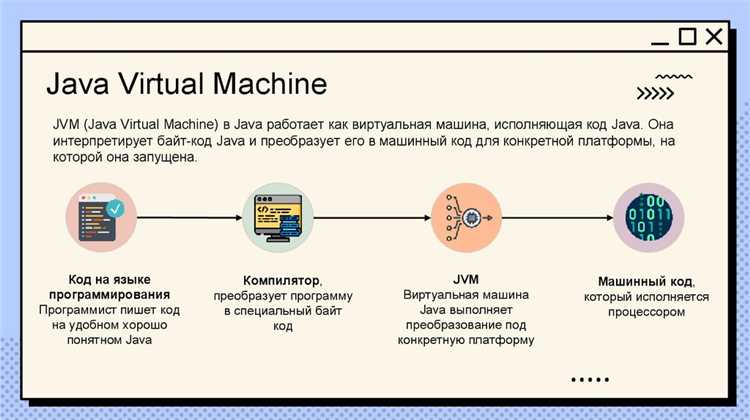
JUnit – стандартный инструмент для юнит-тестирования в Java. Он поддерживает тестирование отдельных компонентов приложения с использованием аннотаций, таких как @Test для написания тестов и @Before, @After для установки и очистки состояния перед и после выполнения тестов. JUnit 5, в отличие от предыдущих версий, предлагает более гибкую архитектуру, поддерживающую различные расширения и механизмы интеграции с другими фреймворками. Он поддерживает параллельное выполнение тестов, что особенно полезно для повышения производительности в больших проектах.
TestNG – альтернатива JUnit, ориентированная на более сложные сценарии тестирования. Основные преимущества TestNG – поддержка параметризированных тестов, зависимостей между тестами и гибкая настройка конфигурации. В отличие от JUnit, TestNG позволяет создавать более сложные группы тестов и указывать их порядок. Также TestNG интегрируется с инструментами сборки, такими как Maven и Gradle, что упрощает процесс запуска тестов в разных средах.
Для покрытия кода в Java активно используются инструменты, такие как JaCoCo и Cobertura. JaCoCo – один из самых популярных инструментов для измерения покрытия кода, поддерживающий как строковое, так и методическое покрытие. Он интегрируется с Maven и Gradle, а также предоставляет отчеты, которые помогают анализировать покрытие тестами. Cobertura, хотя и менее популярен, также эффективен, но может требовать дополнительных настроек для интеграции с современными сборочными системами.
Для эффективной работы с тестами и покрытия кода рекомендуется использовать сочетание JUnit или TestNG для написания тестов и JaCoCo для отслеживания покрытия. Важно настроить систему так, чтобы тесты запускались автоматически при каждой сборке проекта, что позволяет оперативно выявлять и исправлять ошибки.
В случае использования JUnit или TestNG в больших проектах важно уделить внимание организации тестов. Это включает использование мока и заглушек для имитации зависимостей и тестирования отдельных модулей, а также создание правильной структуры тестовых классов для повышения читаемости и сопровождения кода.
Работа с базами данных в Java: подключение и настройка через JDBC и ORM
Для работы с базами данных в Java используют два основных подхода: JDBC (Java Database Connectivity) и ORM (Object-Relational Mapping). Оба метода позволяют эффективно взаимодействовать с реляционными базами данных, но подходы и инструменты различаются.
JDBC – это низкоуровневый способ взаимодействия с базой данных. Он включает в себя создание подключения, выполнение SQL-запросов и обработку результатов. Для работы с JDBC необходимо выполнить несколько ключевых шагов:
1. Загрузка драйвера базы данных с помощью Class.forName("com.mysql.cj.jdbc.Driver") для MySQL или аналогичного драйвера для других СУБД.
2. Создание подключения через DriverManager.getConnection(), указав URL базы данных, имя пользователя и пароль.
3. Выполнение запросов с использованием объектов Statement или PreparedStatement. При работе с PreparedStatement можно избежать SQL-инъекций и улучшить производительность.
4. Обработка результатов через ResultSet, который позволяет перебирать строки и извлекать данные из каждого столбца.
Пример кода для подключения и выполнения запроса через JDBC:
Connection conn = DriverManager.getConnection("jdbc:mysql://localhost:3306/mydb", "username", "password");
Statement stmt = conn.createStatement();
ResultSet rs = stmt.executeQuery("SELECT * FROM users");
while (rs.next()) {
System.out.println(rs.getString("username"));
}
rs.close();
stmt.close();
conn.close();
Простота JDBC делает его удобным для небольших проектов, где нет необходимости в сложной логике работы с объектами. Однако, для более крупных приложений с множеством сущностей, работу с базой данных может быть сложно поддерживать без использования дополнительных инструментов.
ORM – это подход, при котором база данных отображается на объекты в Java. Для реализации ORM в Java наиболее популярным инструментом является Hibernate. ORM избавляет от необходимости вручную писать SQL-запросы, а вместо этого использует объектно-ориентированные концепции для взаимодействия с базой данных.
Основные этапы работы с ORM:
1. Создание сущностей (классов) с аннотациями, которые соответствуют таблицам в базе данных. Пример:
@Entity
@Table(name = "users")
public class User {
@Id
@GeneratedValue(strategy = GenerationType.IDENTITY)
private int id;
@Column(name = "username")
private String username;
// getters and setters
}
2. Настройка конфигурации Hibernate через XML или программно (например, через SessionFactory) для подключения к базе данных.
3. Использование сессий для выполнения операций с базой данных. Для сохранения объектов, обновления или удаления данных используется Session.save(), Session.update(), Session.delete().
Пример сохранения объекта с использованием Hibernate:
Session session = sessionFactory.openSession(); session.beginTransaction(); session.save(user); session.getTransaction().commit(); session.close();
ORM значительно упрощает работу с базой данных, автоматизируя многие задачи, но требует дополнительной настройки и может влиять на производительность в случае сложных запросов.
Основные отличия между JDBC и ORM:
1. JDBC предоставляет полный контроль над SQL-запросами, что полезно в сложных случаях. ORM скрывает детали работы с SQL, упрощая код, но может привести к меньшей гибкости.
2. ORM подходит для работы с объектами и их сохранением в базу данных, тогда как JDBC используется для прямого взаимодействия с таблицами и строками данных.
3. JDBC требует написания и поддержания SQL-запросов вручную, что может быть трудоемким, особенно при изменении схемы базы данных. ORM генерирует SQL автоматически, что ускоряет разработку, но может создать трудности при сложных запросах и миграциях.
Таким образом, выбор между JDBC и ORM зависит от требований проекта. Для небольших проектов с простыми запросами и высокой производительностью лучше использовать JDBC. Для более сложных приложений с множеством сущностей и сложной бизнес-логикой более подходящим решением будет ORM.
Вопрос-ответ:
Какие среды разработки лучше всего подходят для Java?
Для разработки на Java существует несколько популярных сред, каждая из которых имеет свои особенности и преимущества. Среди них стоит выделить IntelliJ IDEA, Eclipse и NetBeans. IntelliJ IDEA — это одна из самых популярных сред, предлагающая мощные инструменты для кодирования, рефакторинга и тестирования. Eclipse известен своей гибкостью и возможностью интеграции с различными плагинами. NetBeans подходит для новичков благодаря своей простоте и удобному интерфейсу, но может уступать в производительности и функционале другим инструментам. Выбор среды зависит от ваших предпочтений и уровня подготовки.
Что такое Maven и как он используется в Java-разработке?
Maven — это инструмент для автоматизации сборки проектов на Java. Он позволяет легко управлять зависимостями, сборкой, тестированием и развертыванием приложений. Maven использует файл конфигурации `pom.xml`, в котором описываются зависимости, плагины и другие параметры проекта. Одним из основных преимуществ Maven является централизованный репозиторий для хранения библиотек и фреймворков, что упрощает настройку проекта. Он также позволяет автоматизировать процессы сборки, тестирования и развертывания, что значительно ускоряет разработку.
Какие инструменты для тестирования на Java могут быть полезными?
Для тестирования приложений на Java существует несколько популярных инструментов. JUnit — это один из наиболее распространенных фреймворков для юнит-тестирования. Он позволяет создавать тесты для отдельных частей программы, что помогает убедиться в корректности работы каждой функции. TestNG — еще один мощный инструмент для тестирования, который имеет больше возможностей для параллельного выполнения тестов и работы с различными типами тестов. Mockito используется для создания мок-объектов, что помогает тестировать код в изоляции. Кроме того, существует множество интеграционных тестовых фреймворков, таких как Arquillian, который позволяет тестировать взаимодействие между компонентами приложения.
Что такое Spring Framework и зачем он нужен?
Spring — это фреймворк для создания корпоративных приложений на Java, который предоставляет набор инструментов для упрощения разработки. Он включает в себя различные модули для работы с базами данных, веб-разработки, а также поддержку аспектно-ориентированного программирования. Одним из ключевых элементов Spring является Dependency Injection, который помогает упростить управление зависимостями между компонентами приложения. Spring также поддерживает создание RESTful-сервисов, а также позволяет работать с популярными фреймворками для интерфейсов, такими как Thymeleaf. Он помогает сделать код более модульным и легким для тестирования, ускоряя процесс разработки.